如何将Cursor界面设置为中文 - AI全书 -- 知识铺 -- 知识铺
Cursor简介
Cursor是一款现代化的代码编辑器,它提供了丰富的功能和灵活的插件支持,与Visual Studio Code有着类似的界面和用户体验。对于编程新手来说,将Cursor设置为中文界面可以极大地提高学习效率,减少语言障碍带来的困惑。
设置成中文界面的重要性
-
更容易理解:对于非英语母语用户,尤其是初学者,中文界面有助于更快地熟悉软件功能。
-
提高效率:使用熟悉的语言可以减少转换思考的时间,使你能够更专注于代码编写。
-
平缓学习曲线:中文界面可以使初次使用的体验更加顺畅,降低因语言问题导致的学习挫折感。
切换Cursor界面到中文的步骤
切换Cursor界面至中文只需要简单的几步即可完成,主要是通过安装中文语言包插件来实现。
- 打开Cursor
启动Cursor后,会直接进入其主界面。
- 访问扩展市场
在Cursor的左侧边栏中,你会看到几个图标,找到类似’积木’或’拼图’的图标,这便是’扩展’选项卡。点击此图标以打开扩展市场。
通过上述步骤,你可以轻松地将Cursor的界面切换成中文,从而让编程学习变得更加简单和愉快。
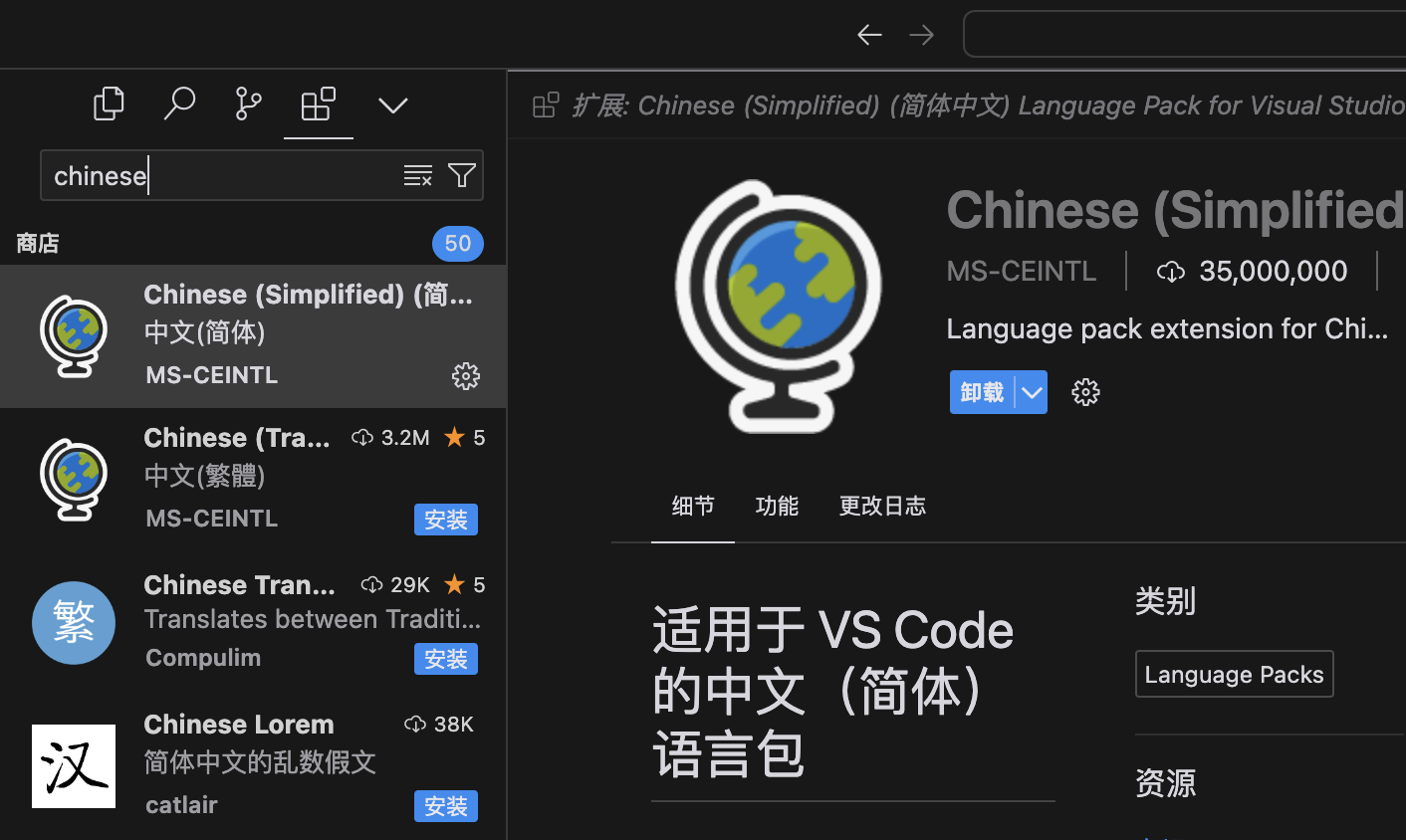
- 搜索中文语言包:
-
在扩展市场的搜索框中,输入"Chinese"(不用带引号)。
-
按回车键开始搜索。
- 选择并安装中文语言包:
-
在搜索结果中,你会看到几个中文语言包选项。
-
通常,你应该选择下载量最多、评分最高的那个。
-
找到后,点击"安装"按钮。
- 重启Cursor:
-
安装完成后,Cursor可能会提示你重启软件。
-
如果没有提示,你也可以手动关闭并重新打开Cursor。
- 切换到中文界面:
-
重启后,Cursor可能会自动切换到中文界面。
-
如果没有自动切换,你可以按以下步骤手动切换: a. 按下键盘上的Ctrl+Shift+P(Mac用户使用Cmd+Shift+P)。 b. 在弹出的命令面板中输入"language"。 c. 选择"配置显示语言"选项。 d. 在语言列表中选择"中文(简体)"。
- 再次重启Cursor:
-
选择中文后,再次重启Cursor。
-
重启后,你应该就能看到完全中文化的Cursor界面了。
注意事项
-
插件的名称可能会略有不同,比如"Chinese (Simplified) Language Pack for Visual Studio Code"。
-
如果安装后没有立即生效,尝试重启Cursor几次。
-
偶尔可能会有小部分内容仍然显示为英文,这是正常的,不影响主要功能的使用。
通过以上步骤,你就可以轻松地将Cursor的界面切换为中文了。享受你的中文Cursor编程体验吧!记住,虽然使用中文界面可以帮助你更快地上手,但在学习编程的过程中,逐渐熟悉英文术语也是很重要的,因为大多数编程资源和文档都是英文的。祝你编程学习愉快!
- 原文作者:知识铺
- 原文链接:https://index.zshipu.com/ai/post/20241218/%E5%A6%82%E4%BD%95%E5%B0%86Cursor%E7%95%8C%E9%9D%A2%E8%AE%BE%E7%BD%AE%E4%B8%BA%E4%B8%AD%E6%96%87-AI%E5%85%A8%E4%B9%A6--%E7%9F%A5%E8%AF%86%E9%93%BA--%E7%9F%A5%E8%AF%86%E9%93%BA/
- 版权声明:本作品采用知识共享署名-非商业性使用-禁止演绎 4.0 国际许可协议进行许可,非商业转载请注明出处(作者,原文链接),商业转载请联系作者获得授权。
- 免责声明:本页面内容均来源于站内编辑发布,部分信息来源互联网,并不意味着本站赞同其观点或者证实其内容的真实性,如涉及版权等问题,请立即联系客服进行更改或删除,保证您的合法权益。转载请注明来源,欢迎对文章中的引用来源进行考证,欢迎指出任何有错误或不够清晰的表达。也可以邮件至 sblig@126.com


